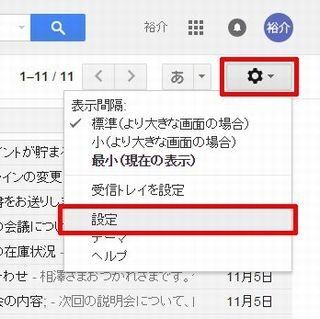2016年1月18日 11:30
基礎から応用まで~Gmail効率アップのための必須テクニック~ (36) もうマウスは不要! 初歩から応用までショートカットキー徹底紹介
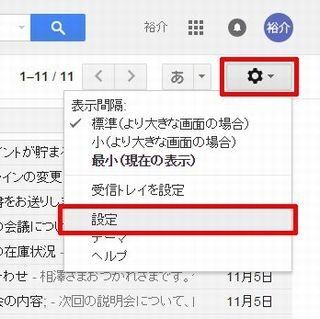
Gmailには、キーボードを使って各種操作を実行できるショートカットキーが用意されている。その種類は多彩で、ほとんどの操作をキーボードだけで行うこともできるので、「メールを処理する時間を少しでも短縮したい」という人は、ぜひショートカットキーの使い方を覚えておくとよいだろう。今回は、ショートカットキーを紹介する。
○常に有効なショートカットキー
まずは、設定を変更せずに使える、使い勝手のよいショートカットキーを紹介しておこう。Gmailは上下左右の「矢印」キーと「Enter」キーを使って、メールを自由に閲覧することが可能となっている。具体的な例を示しながら説明していこう。
ブラウザでGmailの画面を開いたら「←」キーを押す。すると、「受信トレイ」の背景が薄いグレーで表示されるようになる。
これは「受信トレイ」にカーソルがある状態となる。
この状態で「↓」キーまたは「↑」キーを押すと、カーソルが上下に移動し、好きなトレイ(ラベル)を選択することが可能となる。その後「Enter」キーを押すと、選択中のトレイ(ラベル)に分類されているメールを一覧表示できる。
このように、キーボードだけを使って好きなトレイ(ラベル)